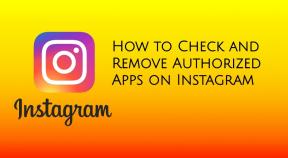Všetky bežné chyby Netflix a ako ich opraviť
Bežné Problémy / / August 05, 2021
Netflix je jednou z najpopulárnejších svetových služieb videa na požiadanie. Je k dispozícii v 190 krajinách a má okolo 120 miliónov predplatiteľov po celom svete. Služba streamovania videa vytvára exkluzívny obsah pre všetky regióny, kdekoľvek je ich služba k dispozícii. Používatelia si môžu obsah vychutnať vo rozlíšení Full HD a v ultra vysokom rozlíšení. Netflix je k dispozícii na všetkých platformách od Androidu, iOS, iPadu, počítača, notebooku až po Apple TV, PS4, Xbox One atď.
Váš zážitok niekedy zničia neočakávané chyby a problémy. Ak sa vyskytne chyba alebo sa na obrazovke nezobrazí správa Netflix, mali by ste najskôr skontrolovať stav služby Netflix, inak problém vyriešiť. Ak služba nefunguje, jedná sa o problém na strane Netflixu, ktorý ju vyrieši.

Príčinou neočakávaných chýb môže byť porucha v sieti alebo zlyhanie hardvéru / softvéru alebo iné problémy so serverom od spoločnosti Netflix. Takže sme tu s sprievodcom, ako opraviť chyby Netflixu bez konzultácie s oficiálnou podporou. Niekedy Netflix zobrazí chybový kód konkrétneho problému, nezabudnite ho mať poruke, pretože to pomôže vyriešiť problém manuálne. Poskytneme vám opravy rôznych chybových kódov Netflix. Ak nemáte šťastie, že ste dostali chybový kód, zobrazí sa všeobecné chybové hlásenie služby Netflix. Pri týchto druhoch všeobecných chybových správ sa musíte riadiť základnými tipmi na riešenie problémov pre Netflix popísanými ďalej v príručke.
Obsah
-
1 Bežné chybové kódy Netflixu a ich opravy
- 1.1 # 1: Chyba Netflix NW 2-5
- 1.2 # 2: Chyba Netflix 12001
- 1.3 # 3: Chyba Netflix 1001/40104/5009/5403/11853
- 1.4 # 4: Chyba Netflix 1011 a 1012
- 1.5 # 5: Chyba Netflix 1016
- 1.6 # 6: Chyba Netflix S7111-1957-205002 / S7111-1101
- 1.7 # 7: Chyba Netflix 100
- 1.8 # 8: Chyba Netflix 10013
-
2 Základné tipy na riešenie problémov s Netflixom
- 2.1 Skontrolujte, či vaša sieť podporuje streamovanie videa
- 2.2 Otvorte Netflix.com v počítači
- 2.3 Zakážte softvér svojej virtuálnej súkromnej siete (VPN)
- 2.4 Skontrolujte rýchlosť internetu
- 2.5 Reštartujte svoje zariadenia, dokonca aj streamovacie zariadenie, modem a smerovač.
Bežné chybové kódy Netflixu a ich opravy
Ak ste si ešte nestiahli aplikáciu Netflix, vyskúšajte a získajte Predplatné na 1 mesiac zdarma na všetky seriály a filmy.
[googleplay url = ” https://play.google.com/store/apps/details? id = com.netflix.mediaclient & hl = sk_IN ”]
V tejto časti si povieme o bežných chybových kódoch Netflixu a o tom, ako ich môžeme opraviť.
# 1: Chyba Netflix NW 2-5

Predstavuje problém so sieťovým pripojením, čo znamená, že problém leží na vašej strane. Chyba Netflix NW 2-5 však vyzerá ako „Netflix narazil na chybu. Pokus o X sekúnd “.
Ako to opraviť: Skontrolujte, či vaše internetové pripojenie funguje správne a či je k zariadeniu pripojené úspešne.
- Ak vaše pripojenie na internet nefunguje / nefunguje, kontaktujte ISP (poskytovateľ internetových služieb) a opravte problém „nefunguje internet“.
- Ak pracujete na Wi-Fi, pokúste sa vylepšiť svoju silu spojenia tým, že sa priblížite k svojmu WiFi smerovaču.
- Po vykonaní vyššie uvedených krokov, ak je chyba Netflix NW 2-5 stále na obrazovke, prepnite na ethernetový kábel, ak hostiteľské zariadenie akceptuje káblové pripojenie.
Je dôležité povedať, že chybové kódy Netflixu začínajúce od NW väčšinou až na výnimky predstavujú problémy so sieťou.
# 2: Chyba Netflix 12001

Pri sledovaní videa sa na zariadení Android objaví kód chyby 12001. Chyba Netflix 12001 znamená, že v aplikácii Netflix sú uložené niektoré informácie, ktoré je potrebné pred pokračovaním vymazať alebo obnoviť.
Ako opraviť: Chyba Netflix 12001 môžeme opraviť vymazaním údajov a medzipamäte aplikácie Netflix z telefónu Android.
- Reštartujte zariadenie Android: Mali by ste vypnúť zariadenie Android a po nejakom čase ho reštartovať. Potom skúste znova prehrať video v aplikácii Netflix.
-
Vymazať údaje aplikácie Netflix: Vymažú sa všetky tituly, ktoré ste si stiahli do aplikácie, a tiež všetky ďalšie údaje. Táto metóda opraví váš problém. Podľa pokynov uvedených nižšie vymažte údaje aplikácie Netflix.
- Prejdite nastavenia a klepnite na v ponuke Aplikácie alebo aplikácie v nastaveniach telefónu.
- Zobrazí sa zoznam aplikácií, ktorý je momentálne nainštalovaný vo vašom telefóne. Teraz v zozname vyhľadajte aplikáciu Netflix.
- Klepnite na aplikáciu Netflix, vstúpte do sekcie úložiska a klepnite na tlačidlo Vymazať medzipamäť.
- To je všetko, skúste teraz znova otvoriť aplikáciu Netflix.
- Prepnúť pripojenie na internet: Pokúste sa pripojiť k inému internetovému pripojeniu. Pretože na niektorých pripojeniach je streamovanie zakázané. Najbežnejšie siete s týmito typmi obmedzení sú verejné siete WiFi, školy alebo školy. Zmeňte pripojenie a skontrolujte, či je problém v sieti alebo nie.
# 3: Chyba Netflix 1001/40104/5009/5403/11853

Všetky tieto chyby predstavujú podobné problémy s pripojením k sieti. Všetky chyby Netflix 1001/40104/5009/5403/11853 je možné opraviť pomocou vyššie uvedených metód.
- Reštartujte zariadenie Android: Mali by ste vypnúť zariadenie Android a po nejakom čase ho reštartovať. Teraz skúste znova prehrať video v aplikácii Netflix.
- Vymazať údaje aplikácie Netflix: Vymažú sa všetky tituly, ktoré ste si stiahli do aplikácie, a tiež všetky ďalšie údaje. Údaje aplikácie môžete odstrániť pomocou nastavení v telefóne. Postupujte podľa krokov uvedených vyššie v článku.
- Preinštalujte aplikáciu Netflix: Ak ste vyskúšali všetky ostatné riešenia, problém stále pretrváva. Potom by ste mali odinštalovať aplikáciu Netflix a znova ju nainštalovať.
# 4: Chyba Netflix 1011 a 1012

Obe chyby sú najbežnejším problémom iPhone a iPad. Chyby Netflix 1011 a 1012 môžete opraviť podľa týchto dvoch spôsobov. Najskôr musíte pri riešení ďalších chýb prejsť opravami riešení problémov so sieťovým pripojením, ktoré sme uviedli. Po druhé, ak problém pretrváva, musíte resetovať aplikáciu Netflix na smartfóne alebo tablete.
- Otvorte nastavenia zariadenia iPhone / iPad.
- Nájdite aplikáciu Netflix a klepnite na ňu.
- Teraz získate niekoľko možností, odtiaľ musíte zvoliť reset.
- Znova otvorte Netflix a prihláste sa.
# 5: Chyba Netflix 1016

Je to bežný problém Netflixu, s ktorým sa stretávajú používatelia iOS. Chyba Netflix 1016 sa zvyčajne zobrazuje, ak vaše zariadenie nie je pripojené k dobrému internetovému pripojeniu.
- Skúste prepnúť pripojenie na internet: Pokúste sa pripojiť k inému WiFi alebo internetovému pripojeniu, pretože v niektorých pripojeniach je streamovanie zakázané. Najbežnejšie siete s týmito typmi obmedzení sú verejné WiFi, školské alebo vysokoškolské siete. Zmeňte sieť a skontrolujte, či je problém so sieťou alebo nie.
- Zapnutie / vypnutie režimu v lietadle: Ak používate svoje dáta v telefóne a zobrazuje sa vám chyba 1016 služby Netflix. Potom by ste mali zapnúť režim Lietadlo na minimálne 30 sekúnd a potom ho VYPNÚŤ.
- Ak problém stále pretrváva, vyskúšajte reštartovanie telefóne alebo tablete.
# 6: Chyba Netflix S7111-1957-205002 / S7111-1101

Spravidla sa zobrazuje na počítačoch MAC. Chyba S7111-1957-205002 sa vyskytuje, keď sú v prehliadači Safari uložené niektoré údaje, ktoré je potrebné aktualizovať. Postupujte podľa pokynov nižšie až obnoviť alebo odstrániť údaje webových stránok.
-
Ako obnoviť údaje o webových stránkach:
- Otvorte prehliadač Safari na počítači Mac.
- Kliknite na ponuku, vyhľadajte predvoľby a vstúpte do nich.
- Teraz uvidíte v predvoľbách možnosť ochrany osobných údajov, vyberte ju.
- Vyberte súbory cookie a údaje webových stránok. Potom by ste mali zadať správu údajov webových stránok.
- Vyhľadajte web Netflix a odstráňte ho.
- Po odstránení všetkých údajov z webových stránok sa teraz iba vynúti ukončenie prehliadača Safari, opätovné otvorenie a opätovné vyskúšanie služby Netflix.
-
Vymazať súbory cookie Netflix:
- Najprv musíte prejsť netflix.com/clearcookies na vymazanie súborov cookie Netflix.
- Prihláste sa do svojho účtu Netflix.
- Vyskúšajte Netflix znova.
# 7: Chyba Netflix 100
Zobrazí sa na obrazovke, keď je na obnovenie aplikácie potrebné vymazať neaktuálne informácie z vášho zariadenia. Podľa pokynov uvedených nižšie obnovíte údaje svojho zariadenia.
-
Amazon Fire TV / Stick:
- Reštart: Odpojte zariadenie od napájania minimálne na 1 minútu. Potom znova pripojte zariadenie a vyskúšajte Netflix znova.
- Pokúste sa pripojiť k inému pripojeniu: Skúste sa pripojiť k inému WiFi alebo pripojeniu na internet. Niekedy je prístup NetFlix na niektorých pripojeniach zakázaný. Pripojenie k internetu na verejnej sieti WiFi, škole alebo škole deaktivuje pripojenie k týmto streamovacím službám. Zmeňte sieť a skontrolujte, či je problém vyriešený alebo nie.
-
Resetujte svoj Amazon Fire TV Stick: Obnovením predvoleného nastavenia odstránite všetky uložené heslá a informácie v nich uložené. Podľa pokynov uvedených nižšie môžete resetovať Amazon Fire TV Stick.
- Na diaľkovom ovládaní zariadenia Amazon Stick stlačte Home.
- Prejdite do ponuky Nastavenia a potom vyberte položku Systém.
- Teraz vyberte možnosť Obnoviť pôvodné nastavenia.
- Potom skúste znova Netflix.
-
Smart TV: Za posledných pár rokov sú inteligentné televízory čoraz populárnejšie ako tie bežné. Ak sa vám teda na televízore zobrazuje chyba Netflix 100, obnovte jej údaje podľa pokynov uvedených nižšie.
- Mäkký reset: Musíte stlačiť vypínač, kým sa obrazovka nevypne. Po asi 1 minúte musíte zapnúť televízor a znova vyskúšať Netflix.
- Skúste reštartovať televízor. Najskôr musíte televízor odpojiť do 1 minúty. Potom sa môžete znova zapojiť a zapnúť televízor a znova vyskúšať Netflix.
- Ak problém stále pretrváva, môže sa vyskytnúť problém vo firmvéri vášho televízora. Skontrolujte aktualizácie softvéru. Ak nič neexistuje, kontaktujte podporu televízie.
# 8: Chyba Netflix 10013

Táto chyba sa zvyčajne vyskytuje pri sťahovaní titulov v aplikácii Netflix v telefóne alebo tablete s Androidom. Ak chcete opraviť chybu Netflix 10013, musíte postupovať podľa nižšie uvedených opráv.
- Skúste sa pripojiť k a iné pripojenie na internet. Pretože niektoré siete WiFi nemajú povolenie na streamovanie videí. Popísali sme to vo vyššie uvedených chybách.
- Prehrať ďalšiu televíznu reláciu alebo film: Skúste prehrať ďalší titul alebo film. Ak sa video spustí bez problémov, musíte problém nahlásiť spoločnosti Netflix.
- Reštartujte zariadenie: Reštartovaním zariadenia sa obnovia údaje, ktoré spôsobujú problém.
- Vymažte údaje aplikácie Netflix: Odstráni všetky údaje z aplikácie prejdením nastavení a potom aplikácií. Ako vymazať údaje aplikácie Netflix sme opísali v časti Chybový kód Netflix 12001.
- Preinštalujte aplikáciu Netflix: Odinštalujte aplikáciu Netflix zo zariadenia Android. Odstráni z vášho telefónu všetky údaje a nepotrebné informácie, ktoré spôsobujú problém. Teraz znova nainštalujte aplikáciu Netflix a používajte ju.
Základné tipy na riešenie problémov s Netflixom
Ak sa zobrazí všeobecná chybová správa alebo iná chyba, ktorá nie je uvedená v tomto článku s kódom. Postupujte podľa pokynov uvedených nižšie:
-
Skontrolujte, či vaša sieť podporuje streamovanie videa
- Verejné pripojenie na internet na školách, vysokých školách, v posluchárňach a na verejných sieťach Wi-Fi niekedy neumožňuje streamovanie. Mali by ste prepnúť svoje internetové pripojenie, ktoré vám umožní streamovať videoobsah.
- Ak nemáte priamu kontrolu nad modemom alebo smerovačom, obráťte sa na osobu alebo oddelenie zodpovedné za vašu sieť a opýtajte sa, či je povolené streamovanie.
-
Otvorte Netflix.com v počítači
- Keďže Netflix je dostupný takmer na všetkých platformách. Ak teda máte problémy s iným zariadením ako počítačom, navštívte stránku Netflix.com v prenosnom alebo stolnom počítači.
- Ak sa na stránkach Netflix.com zobrazuje chyba Netflix Site Error, nastal problém so službou Netflix a budete musieť počkať, kým ho opravia.
- Kontaktujte oficiálnu podporu Netflix.
-
Zakážte softvér svojej virtuálnej súkromnej siete (VPN)
- Netflix neumožňuje žiadnym používateľom, ktorí sa pripájajú prostredníctvom serverov proxy, VPN a odblokovačov, aby zabezpečili, že tieto služby a programy nebudú použité na obídenie obsahu uzamknutého regiónu.
- Ak používate sieť VPN na ochranu súkromia alebo prácu, budete ju musieť sledovať, aby ste mohli sledovať Netflix.
-
Skontrolujte rýchlosť internetu
- Vyskúšajte si rýchlosť svojho pripojenia, pretože na streamovanie online videí by ste mali mať rýchle pripojenie na internet. Ak nemáte rýchle sieťové pripojenie, v pravidelných intervaloch sa budú zobrazovať chyby siete.
- Netflix odporúča na prenos iba minimálnu rýchlosť 0,5 Mbps, pre video so štandardným rozlíšením 3,0 Mbps a pre vysoké rozlíšenie 5,0 Mbps.
-
Reštartujte svoje zariadenia, dokonca aj streamovacie zariadenie, modem a smerovač.
- Vypnite každé zariadenie a odpojte ho asi na minútu.
- Znova pripojte zariadenia a znova ich zapnite.
- V prípade zariadení, ktoré majú pohotovostný režim alebo režim spánku, ich vypnite.
Toto sú niektoré z najbežnejších chýb Netflixu, ktoré sa vyskytujú na telefónoch Android, iPhone, iPad, Apple TV atď. Vyššie uvedené chyby môžete opraviť podľa vyššie uvedených opráv. Ak majú používatelia akýkoľvek dotaz alebo spätnú väzbu, môžete ich komentovať nižšie.
Súvisiace príspevky:
- Prečo Netflix mrzne v systéme Windows 10? Ako opraviť?
- Netflix sa prestal načítať na OnePlus 8 Pro: Ako opraviť?
- Ako opraviť chybový kód Netflix U7361-1253-C00D6D79
- Netflix predstavuje zámok obrazovky, aby sa zabránilo prerušeniu počas streamovania
- Zoznam na sledovanie Netflixu: Ako ho vyčistiť?
- Najlepšie chrómové rozšírenia na sledovanie Netflixu spolu s vašimi priateľmi
- Ako opraviť chybový kód Netflix H403 / H404?
- Chyba NetFlix: Vaše zariadenie nie je kompatibilné s touto verziou: Ako opraviť?
- Ako opraviť chybu alebo chýbajúcu chybu Netflix Subtitles?
- Ako sledovať Netflix a chatovať online s priateľmi
- Ako môžem zakázať videá funkcie Netflix Autoplay na všetkých zariadeniach
- Netflix neustále zlyháva alebo sa nebude načítať správne v sériách iPhone 11: Ako opraviť?
- Ako opraviť problém s funkciou Netflix alebo nefunkčným problémom SafetyNet na Honor 9X
- Ako znížiť využitie dát v aplikácii Netflix?
Miluje písanie a vždy vytvára užitočné informácie pre používateľov. Píše o smartfónoch a ďalších technických veciach. Píše tiež na GoAndroid a TheGadgetSquare a vyvíjal rôzne webové stránky vrátane elektronických správ, informácií a blogov.

![Ako nainštalovať AOSP Android 10 pre Karbonn K9 Smart Plus [GSI Treble Q]](/f/11db94707add45ae06cdee53780852f4.jpg?width=288&height=384)